-
-
-
모니터링 및 지원
-
This content has been machine translated dynamically.
Dieser Inhalt ist eine maschinelle Übersetzung, die dynamisch erstellt wurde. (Haftungsausschluss)
Cet article a été traduit automatiquement de manière dynamique. (Clause de non responsabilité)
Este artículo lo ha traducido una máquina de forma dinámica. (Aviso legal)
此内容已经过机器动态翻译。 放弃
このコンテンツは動的に機械翻訳されています。免責事項
이 콘텐츠는 동적으로 기계 번역되었습니다. 책임 부인
Este texto foi traduzido automaticamente. (Aviso legal)
Questo contenuto è stato tradotto dinamicamente con traduzione automatica.(Esclusione di responsabilità))
This article has been machine translated.
Dieser Artikel wurde maschinell übersetzt. (Haftungsausschluss)
Ce article a été traduit automatiquement. (Clause de non responsabilité)
Este artículo ha sido traducido automáticamente. (Aviso legal)
この記事は機械翻訳されています.免責事項
이 기사는 기계 번역되었습니다.책임 부인
Este artigo foi traduzido automaticamente.(Aviso legal)
这篇文章已经过机器翻译.放弃
Questo articolo è stato tradotto automaticamente.(Esclusione di responsabilità))
Translation failed!
모니터링 및 지원
XenMobile 대시보드 및 XenMobile 지원 페이지를 사용하여 XenMobile Server를 모니터링하고 문제를 해결할 수 있습니다. XenMobile 지원 페이지를 사용하여 지원 관련 정보 및 도구에 액세스합니다.
온-프레미스 XenMobile Server의 경우 XenMobile CLI에서도 동작을 수행할 수 있습니다. 자세한 내용은 CLI(명령줄 인터페이스) 옵션을 참조하십시오.
XenMobile 콘솔에서 오른쪽 위 모서리의 렌치 아이콘을 클릭합니다.

문제 해결 및 지원 페이지가 표시됩니다.
XenMobile 지원 페이지를 사용하여 다음을 수행합니다.
- 진단 액세스
- 지원 번들 만들기(온-프레미스 설치에만 해당)
- Citrix 제품 설명서 및 Knowledge Center에 대한 링크 액세스
- 로그 작업 액세스
- 고급 구성 옵션 사용
- 도구 및 유틸리티 집합 액세스
또한 XenMobile 콘솔 대시보드에 액세스하여 정보를 한 눈에 볼 수 있습니다. 이러한 정보를 사용하면 위젯을 통해 신속하게 문제점과 성공 여부를 확인할 수 있습니다.
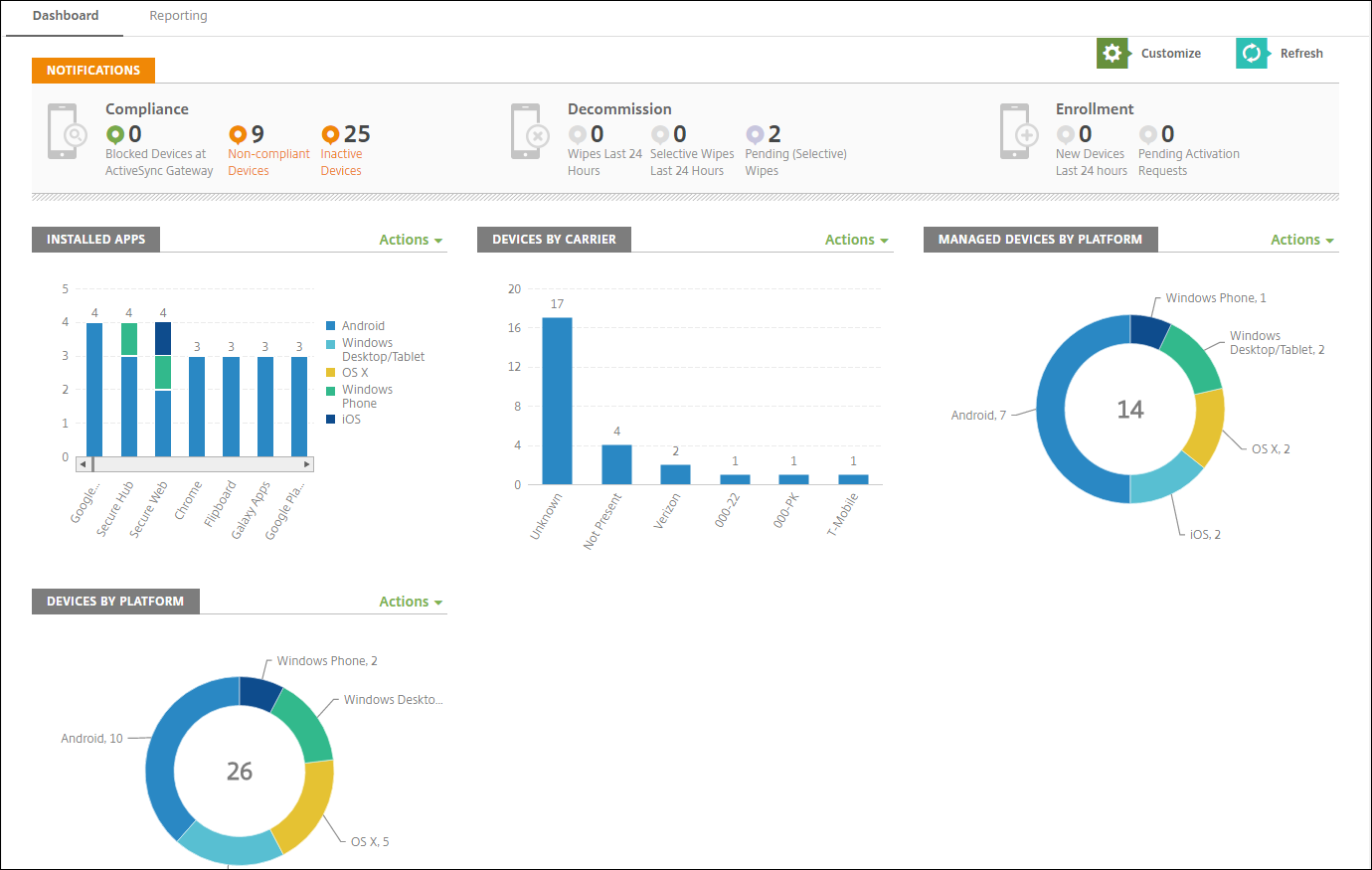
대시보드는 일반적으로 XenMobile 콘솔에 로그온할 때 처음 나타나는 페이지입니다. 콘솔의 다른 곳에서 대시보드에 액세스하려면 분석을 클릭합니다. 페이지의 레이아웃을 편집하고 나타나는 위젯을 편집하려면 대시보드에서 사용자 지정을 클릭합니다.
- 내 대시보드: 최대 네 개의 대시보드를 저장할 수 있습니다. 이러한 대시보드를 개별적으로 편집하고 저장된 대시보드를 선택하여 각 대시보드를 볼 수 있습니다.
- 레이아웃 스타일: 이 행에서는 대시보드에 표시되는 위젯 수와 위젯 배치 방법을 선택할 수 있습니다.
-
위젯 선택: 대시보드에 표시할 정보를 선택할 수 있습니다.
- 알림: 왼쪽의 숫자 위에 있는 확인란을 선택하여 위젯 위에 알림 표시줄을 추가합니다. 이 표시줄에는 규격 장치, 비활성 장치 및 지난 24시간 동안 초기화되거나 등록된 장치의 수가 표시됩니다.
- 장치(플랫폼 기준): 플랫폼별로 관리되는 장치와 관리되지 않는 장치의 수를 표시합니다.
- 장치(이동 통신 사업자 기준): 이동 통신 사업자별로 관리되는 장치와 관리되지 않는 장치의 수를 표시합니다. 각 표시줄을 클릭하여 플랫폼별 분석을 볼 수 있습니다.
- 관리되는 장치(플랫폼 기준): 플랫폼별로 관리되는 장치의 수를 표시합니다.
- 관리되지 않는 장치(플랫폼 기준): 플랫폼별로 관리되지 않는 장치의 수를 표시합니다. 이 차트에 나타나는 장치는 에이전트가 설치되어 있지만 권한이 해지되었거나 초기화되었을 수 있습니다.
- 장치(ActiveSync Gateway 상태 기준): ActiveSync Gateway 상태별로 그룹화된 장치 수를 표시합니다. 정보에는 차단됨, 허용됨 또는 알 수 없음 상태가 표시됩니다. 각 표시줄을 클릭하여 플랫폼별로 데이터를 분류할 수 있습니다.
- 장치(소유권 기준): 소유권 상태별로 그룹화된 장치 수를 표시합니다. 정보에는 회사 소유, 직원 소유 또는 알 수 없는 소유권 상태가 표시됩니다.
- 실패한 배달 그룹 배포: 패키지당 실패한 배포의 총 수를 표시합니다. 배포에 실패한 패키지만 나타납니다.
- 장치(차단된 이유 기준): ActiveSync에 의해 차단된 장치의 수를 표시합니다.
- 설치된 앱: 앱 정보의 그래프에 대한 앱 이름을 입력합니다.
- 볼륨 구매 앱 라이센스 사용 현황: Apple 볼륨 구매 앱에 대한 라이센스 사용 현황 통계를 표시합니다.
각 위젯에서 개별 부분을 클릭하여 자세한 정보를 드릴다운할 수 있습니다.
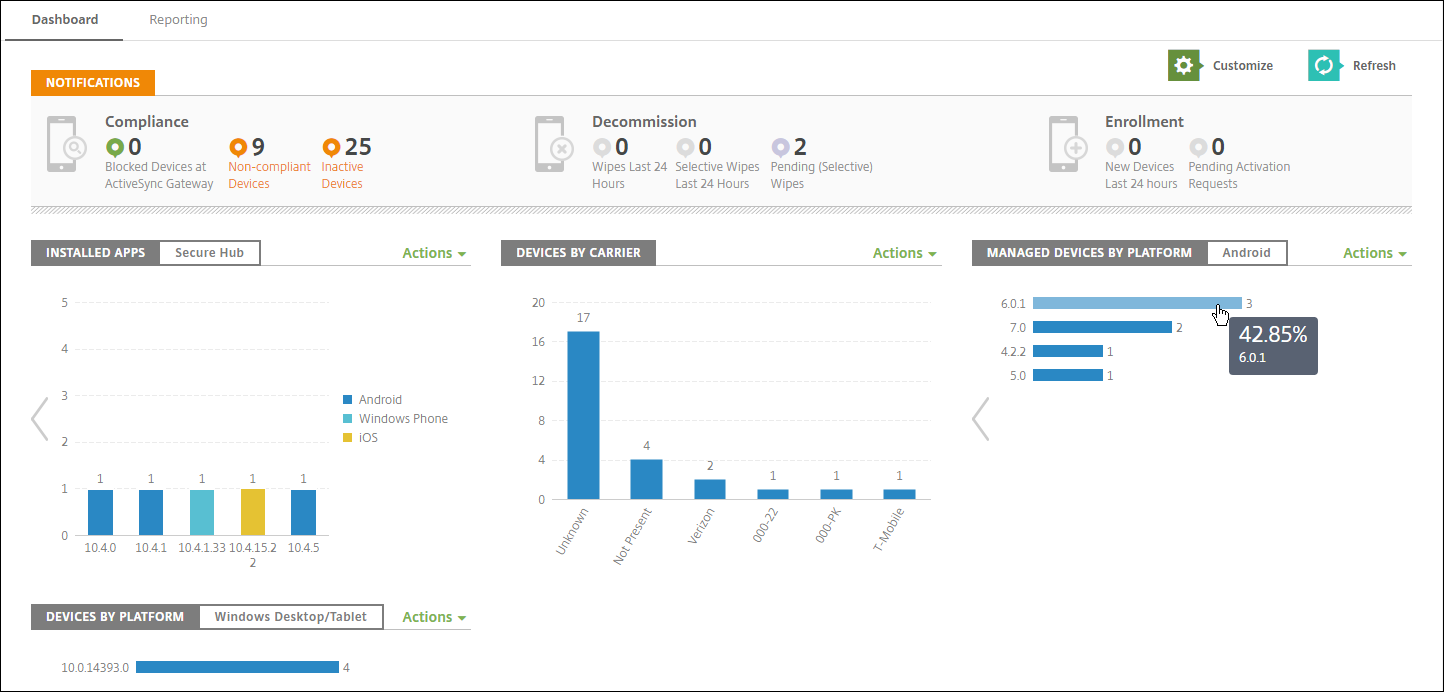
또한 동작 메뉴를 클릭하여 정보를 .csv 파일로 내보낼 수도 있습니다.
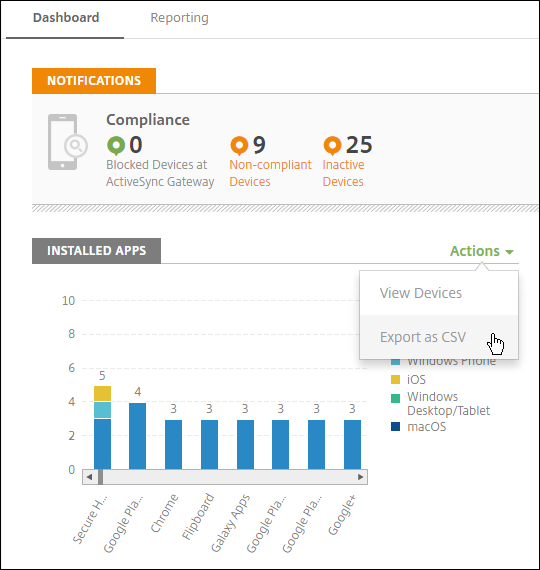
공유
공유
이 문서
This Preview product documentation is Citrix Confidential.
You agree to hold this documentation confidential pursuant to the terms of your Citrix Beta/Tech Preview Agreement.
The development, release and timing of any features or functionality described in the Preview documentation remains at our sole discretion and are subject to change without notice or consultation.
The documentation is for informational purposes only and is not a commitment, promise or legal obligation to deliver any material, code or functionality and should not be relied upon in making Citrix product purchase decisions.
If you do not agree, select I DO NOT AGREE to exit.